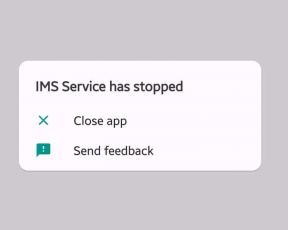IOS 16: как использовать живые субтитры на iPhone
Разное / / April 03, 2023
Live Captions уже существовали на устройствах Android и Гугл Хром некоторое время. С недавней прошивкой iOS 16 он теперь появился и на iPhone. Если у вас проблемы со слухом или вы предпочитаете читать текст, а не слушать аудио, Live Captions — это благословение.
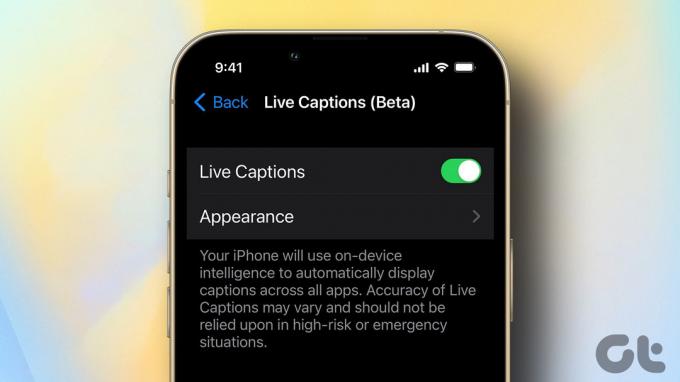
Вот все, что вам нужно знать о Live Captions и о том, как вы можете использовать эту функцию на своем iPhone. Кроме того, мы также покажем вам несколько интересных способов использования Live Captions.
Что такое живые подписи на iPhone
Функция Live Captions преобразует звук в текст и отображает его на экране вашего iPhone в режиме реального времени. Это чрезвычайно полезно для глухих, слабослышащих пользователей или просто не желающих использовать громкоговоритель в общественных местах. Обратите внимание, что эта функция отличается от функция субтитров и титров.
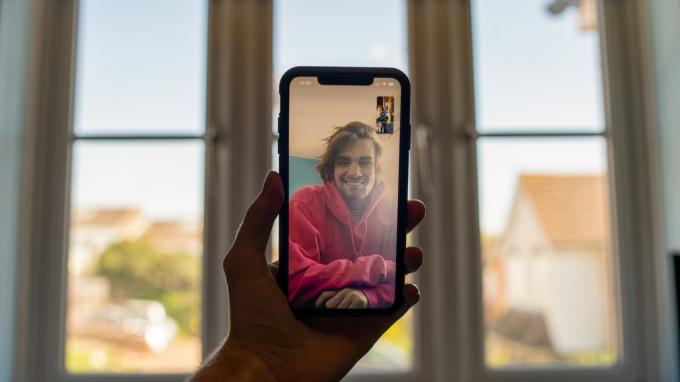
Он полностью работает на устройстве, поэтому вы можете использовать Live Captions на своем iPhone без подключения к Интернету. Это также хорошо с точки зрения конфиденциальности, поскольку все ваши данные остаются на вашем iPhone локально и не загружаются в облако. Так что, если вам интересно, безопасны ли Live Captions, это точно!
Neural Engine, который является частью чипсета вашего iPhone, отвечает за создание Live Captions. Он достаточно умен, чтобы автоматически определять слова в аудио, даже если ваш динамик отключен. Это большое преимущество, которое вы получаете с живыми субтитрами. Однако он не поддерживает старые модели и не все языки.
Поддерживаемые модели iPhone и языки
Функция Live Captions была представлена как часть нового обновления iOS 16, которое также содержит некоторые интересные новые изменения, такие как настраиваемый экран блокировки и способность редактировать и отменять сообщения в iMessage. Таким образом, вы сможете использовать Live Captions, только если ваш iPhone работает на iOS 16 или выше.
Вот список устройств, на которых может работать iOS 16:
- iPhone 8/8 Плюс
- айфон х
- iPhone XS/XS Макс.
- айфон хр
- iPhone 11/11 Pro/11 Pro Макс
- iPhone SE 2020/2022
- iPhone 12/12 мини/12 про/12 про макс
- iPhone 13/13 мини/13 Pro/13 Pro Max
- iPhone 14/14 Plus/14 Pro/14 Pro Max
Что касается языков, Live Captions все еще находится на стадии бета-тестирования. Так что в настоящее время поддерживается только один язык — английский (США). По мере того, как функция станет более зрелой и отполированной, она будет доступна и на других языках. Теперь давайте разберемся, как вы можете включить и использовать эту функцию.
Как включить живые субтитры на вашем iPhone
После того, как вы обновите свой iPhone до iOS 16, вы можете включить Live Captions. Вот как это сделать.
Во-первых, измените язык iPhone на английский (США)
Прежде чем вы сможете включить и использовать Live Captions, вам придется изменить язык вашего iPhone на английский (США). Вот как это сделать.
Шаг 1: Откройте приложение «Настройки» на своем iPhone и перейдите в раздел «Общие».

Шаг 2: Прокрутите вниз и выберите «Язык и регион».
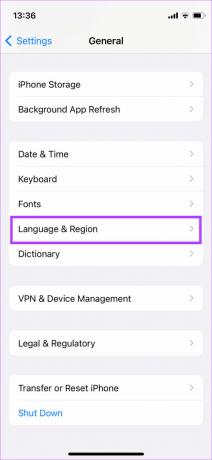
Шаг 3: В разделе «Предпочитаемые языки» выберите «Добавить язык». Вы увидите список языков.
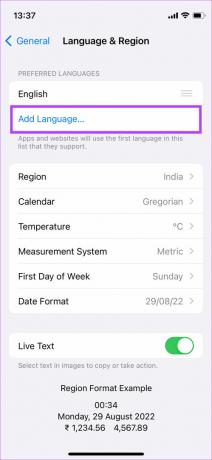
Шаг 4: Искать Английский и выберите Английский (США) из списка вариантов.
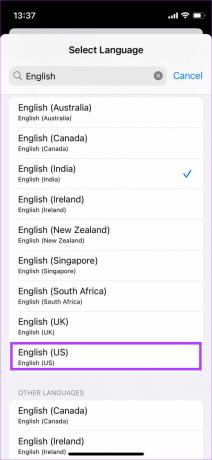
Шаг 5: Теперь вы увидите подсказку с вопросом, какой язык вы хотите установить в качестве основного. Нажмите «Использовать английский (США)».
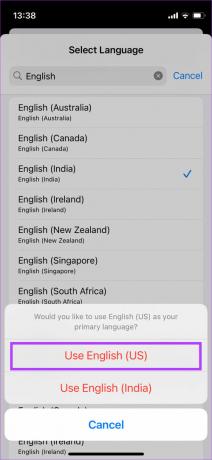
Теперь вы установили в качестве основного языка английский (США), что означает, что вы можете включить и использовать Live Captions.
Как включить живые субтитры
После того, как вы изменили основной язык своего iPhone, все готово. Теперь включите Live Captions на своем iPhone, выполнив следующие действия.
Шаг 1: Откройте приложение «Настройки» на своем iPhone и прокрутите вниз до раздела «Специальные возможности».
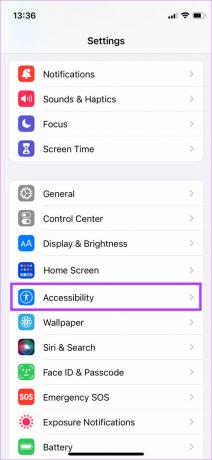
Шаг 2: В категории «Слух» выберите «Живые субтитры (бета-версия)». Тег «Бета» указывает на то, что функция еще не идеальна.

Шаг 3: Включите Live Captions вверху.
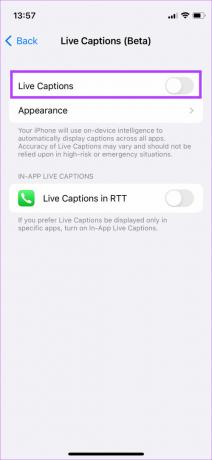
Шаг 4: Пока вы это делаете, также включите переключатель рядом с «Живые субтитры в RTT». Это позволит вам использовать Live Captions и во время телефонных звонков.
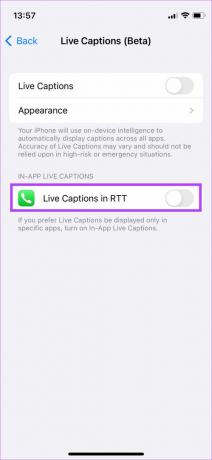
Как использовать живые субтитры на iOS 16
После включения функции Live Captions вы увидите серую полосу внизу экрана, которая начнет прослушивать звук.
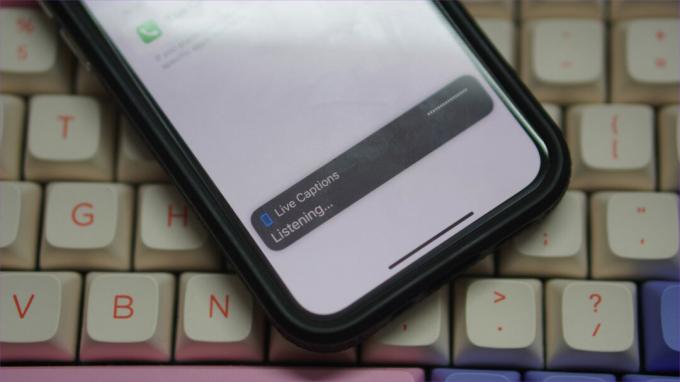
Эта панель Live Captions является интерактивной. Нажмите на него, чтобы развернуть и вызвать дополнительные параметры. Здесь будет 4 кнопки — первая кнопка — это кнопка скрытия, чтобы свернуть панель транскрипции в реальном времени, а вторая — приостановить живые субтитры. Рядом также есть кнопка микрофона, которую можно использовать для записи любого внешнего звука для расшифровки. Наконец, последняя кнопка справа предназначена для расширения панели Live Captions.
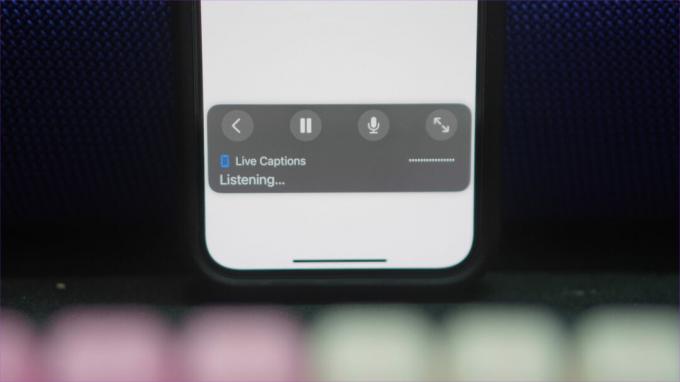
Теперь все, что вам нужно сделать, это открыть приложение, в котором вы хотите использовать Live Captions. Всякий раз, когда воспроизводится какой-либо звук, вы сможете увидеть живые подписи для этого конкретного звука в режиме реального времени.

Когда вы не используете Live Captions, вы можете нажать на кнопку скрытия, чтобы свернуть панель в крошечный полупрозрачный круг. Нажмите на круг еще раз, чтобы возобновить Live Captions.
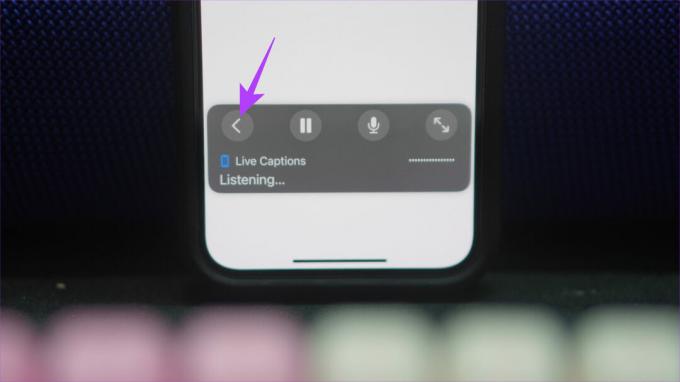

Настройте Live Captions на iPhone
Apple также предоставила нам возможность настроить внешний вид Live Captions. Вы можете изменить цвет текста, цвет фона, размер шрифта и т.д. Если вам не нравится внешний вид по умолчанию, вот как вы можете его изменить.
Шаг 1: Перейдите в «Настройки», выберите «Универсальный доступ» и нажмите «Живые субтитры (бета-версия)».

Шаг 2: Теперь нажмите на опцию «Внешний вид».
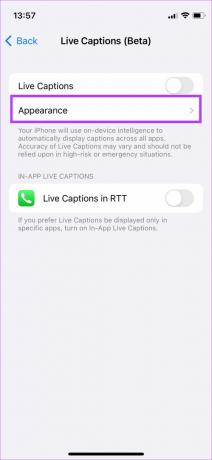
Шаг 3: Здесь вы найдете отдельные параметры для всего, что вы можете редактировать. Выберите параметр, который вы хотите изменить, и внесите соответствующие изменения.
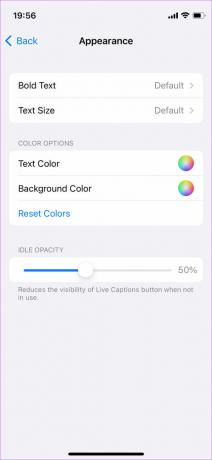
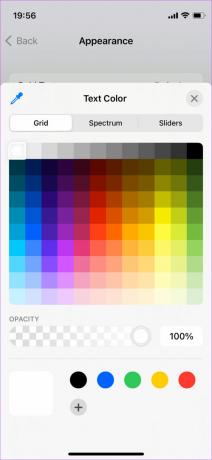

Где вы можете использовать живые субтитры на iPhone
Вы можете использовать iOS Live Captions для нескольких целей в пользовательском интерфейсе на вашем iPhone.
- Лучшим примером будет использование его для расшифровки видео или шоу, которые вы, возможно, смотрите. Если вы находитесь на публике и хотите посмотреть видео, не мешая другим, это может быть хорошим способом.

- Еще один удобный вариант использования — получать тексты песен прямо во время их воспроизведения. Это умный хак, верно?
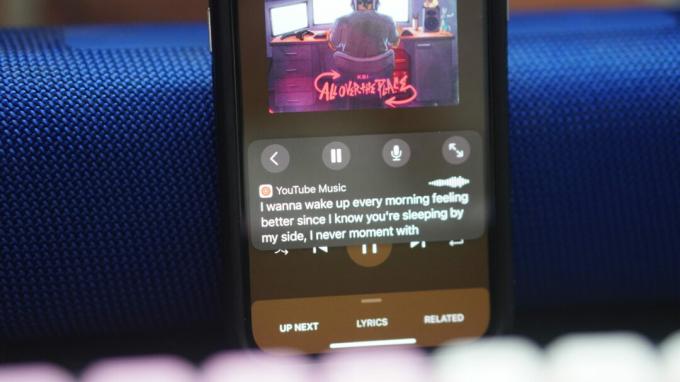
- Если вы разговариваете по телефону, вы все равно можете использовать Live Captions, но это может быть или не быть точным в зависимости от акцента и диалекта говорящего.
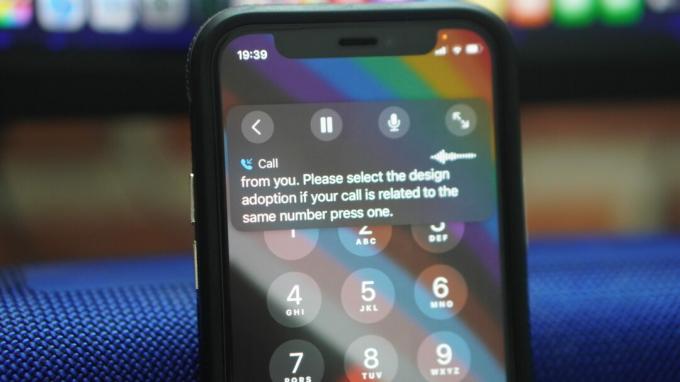
- Это также отличный способ узнать, что говорит другой человек, когда вы разговариваете по FaceTime или видеовызову с помощью любого другого приложения.
Как отключить живые субтитры
Если вы решите отключить Live Captions по какой-либо причине, вот как вы можете это сделать.
Шаг 1: Откройте приложение «Настройки» на своем iPhone. Прокрутите вниз до раздела «Доступность».
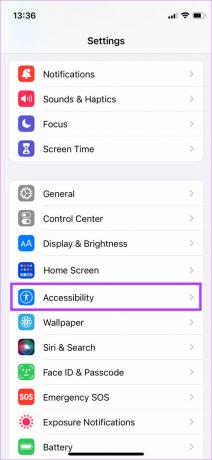
Шаг 2: В категории «Слух» выберите «Живые субтитры (бета-версия)».

Шаг 3: Теперь выключите переключатель рядом с Live Captions вверху.
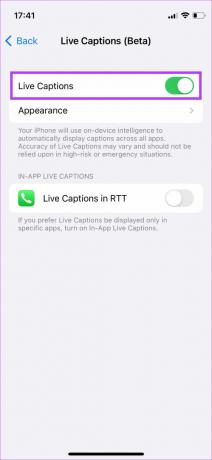
Вот и все. Всплывающее окно Live Captions исчезнет с экрана.
Создайте свои собственные субтитры
Функция Live Captions на iPhone, по сути, позволяет использовать субтитры на любом экране или в любом приложении. Просто включите плавающую панель и прочитайте живую транскрипцию аудио. Приятно видеть, что Apple работает над новыми функциями специальных возможностей, которые являются более инклюзивными и могут быть полезны многим пользователям.
Последнее обновление: 19 сентября 2022 г.
Вышеупомянутая статья может содержать партнерские ссылки, которые помогают поддерживать Guiding Tech. Однако это не влияет на нашу редакционную честность. Содержание остается беспристрастным и аутентичным.